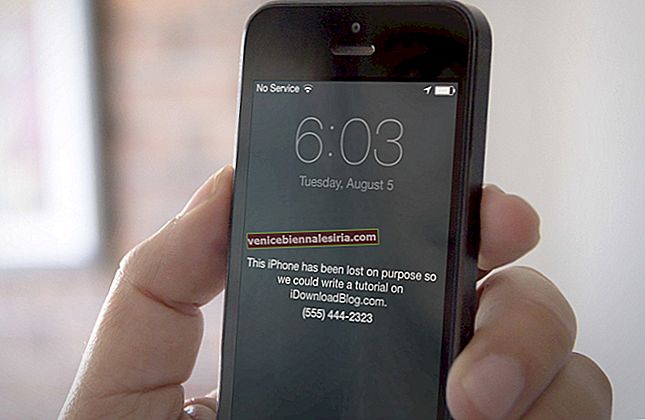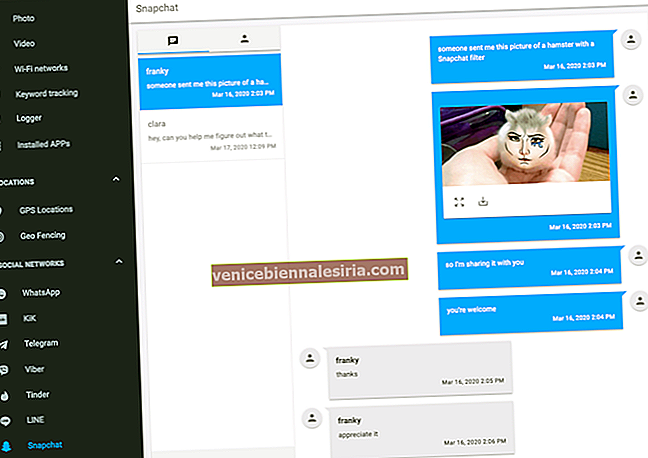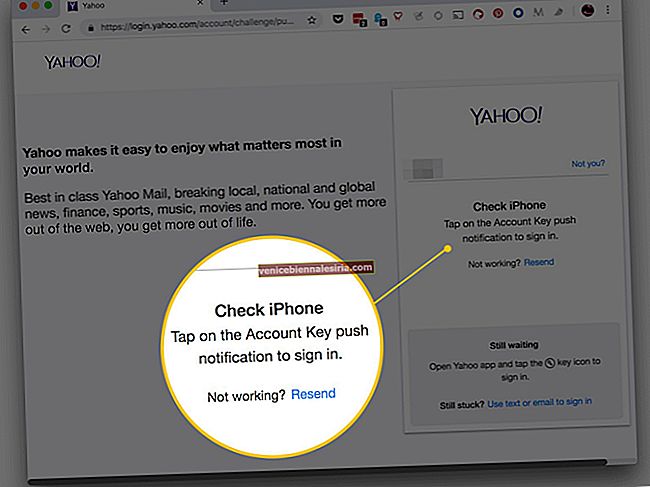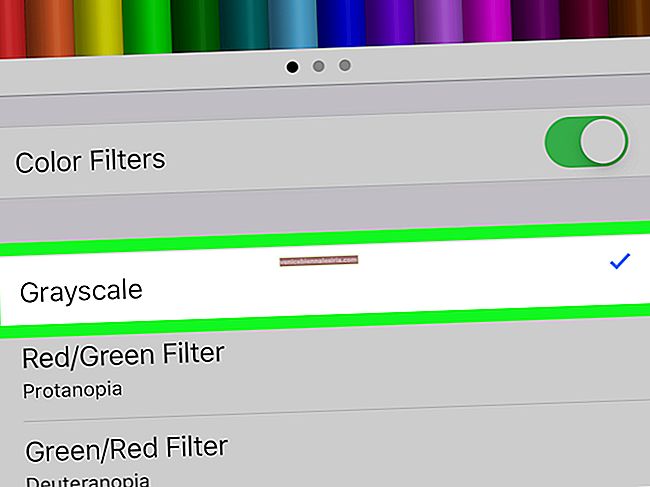Програми є частиною будь-якого смартфона; не використовуючи жодну програму, ви не зможете максимально використати свій розумний пристрій. Програми насправді прикрашають ваші комунікаційні пристрої.
Якщо ви є гордими власниками таких гаджетів, як iPhone та iPad, ви, мабуть, поклали руки на різні програми; водночас ви, мабуть, стикалися з такими проблемами, як програми, які зависають під час завантаження ваших улюблених програм.
Як виправити програми для iPhone та iPad заморожені
Всякий раз, коли програма зависає, це самий дражливий момент, оскільки на екрані є свого роду тупикова ситуація; додаток не рухається вперед чи назад. У цій ситуації ви хотіли б негайно вимкнути iPhone або iPad. Це може бути дуже зручно в такий неприємний момент; але є й інші обхідні шляхи.
Торкніться програми, яку ви завантажували
Хоча є багато переваг чутливого сенсорного екрану, він також має свої недоліки; ніжний несвідомий дотик може ініціювати іншу дію. І якщо ви випадково натиснули програму, яку завантажували на ваш iPhone / iPad, є ймовірність, що програма зупиниться; це означає, що ваш iPhone призупиняє завантаження. Ви можете легко помітити це на екрані свого телефону, де ви можете побачити, що під додатком з’явилося повідомлення “Призупинено”. У цьому випадку просто натисніть на додаток ще раз, і завантаження буде відновлено.
Ви перевірили з’єднання Wi-Fi?
Зазвичай користувачі зазвичай використовують з’єднання Wi-Fi для завантаження програми. Якщо є якісь технічні проблеми, завантаження буде зупинено на кілька секунд. Але немає гарантії, що його відновлять після стабілізації з’єднання Wi-Fi. Тому вам може знадобитися розпочати процес завантаження знову після відновлення з’єднання з Інтернетом.
Перезавантажте ваш iDevice
Це єдиний засіб від багатьох хвороб. Жарти, перезавантаження пристрою може вирішити багато великих і менших проблем. Отже, коли ви бачите, що програма заморожена під час процедури завантаження, перейдіть до перезавантаження вашого iPhone або iPad. Натисніть і утримуйте одночасно кнопку головного екрана та кнопку живлення, доки на екрані не з’явиться логотип Apple. Після перезавантаження перевірте статус програми, яку ви хочете завантажити; якщо програма зникне, завантажте її знову з App Store. Якщо проблема не вирішена, перейдіть до наступного рішення.
Видаліть та перевстановіть програму
Найчастіше ваш iOS підтримував би цю дію. Видаліть програму та встановіть її заново. Натисніть і утримуйте програму, доки всі програми не почнуть викручуватися; Ви можете побачити значок видалення (x) у верхній лівій частині всіх програм. Підтвердьте дію, натиснувши кнопку Видалити, коли буде запропоновано видалити програму. Якщо програма зникне з вашого iPhone, переінсталюйте її.
Завантажте ще одну програму
Іноді дивні рішення працюють, і це може бути одним із таких обхідних шляхів для вас, коли ви стикаєтесь із проблемою заморожування додатків. Завантажте ще одну програму з App Store, і, ймовірно, відновлення призупиненої програми відновиться.
Вийдіть із iTunes і перезавантажте пристрій
Крок 1. Відкрийте програму Налаштування на вашому iPhone / iPad → Натисніть iTunes & App Store.

Крок No2. Натисніть свій ідентифікатор Apple.

На екрані з’явиться меню з трьома опціями: Переглянути Apple ID, Вийти та iForgot.
Крок No3. Натисніть Вийти.

Крок No4. Увійдіть у iTunes & App Store за допомогою іншого ідентифікатора Apple.
Якщо не вирішити проблему, заморожені програми можуть спричинити головний біль для користувачів, а отже, вирішені проблеми слід вирішити якомога раніше. Розміщення значка програми десь на екрані телефону не є рішенням, оскільки кожен користувач нетерпляче користується програмою.